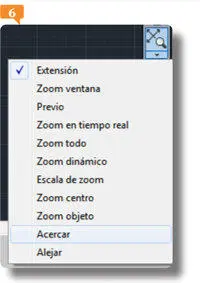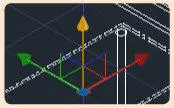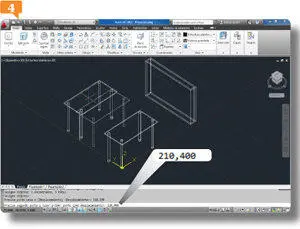6.El comando Copiaes el apropiado para crear copias de objetos en un mismo dibujo, pero no es posible aplicarlo entre dos dibujos diferentes. Para copiar objetos entre dibujos, debemos usar la combinación de teclas habitual, Ctrl.+C. Pulse esa combinación.
7.Ahora pulse sobre el tablero y las patas de la mesa original  y pulse la tecla Retornopara salir del modo de selección.
y pulse la tecla Retornopara salir del modo de selección.

8.En estos momentos los objetos copiados se encuentran en el portapapeles de AutoCAD, listos para ser pegados en cualquier otra ubicación. Cree un nuevo dibujo basado en la plantilla acadiso  y pulse la combinación de teclas Ctrl. + Vpara pegar en él los objetos copiados en el otro dibujo.
y pulse la combinación de teclas Ctrl. + Vpara pegar en él los objetos copiados en el otro dibujo.

9.Sólo falta especificar el punto donde queremos incluirlo. Haga clic en el centro del área de trabajo.
10.Para aumentar el zoom de visualización y comprobar que el objeto se ha pegado correctamente, despliegue el comando Zoomde la Barra de navegacióny elija la opción Acercar.  Repita la operación un par de veces.
Repita la operación un par de veces.
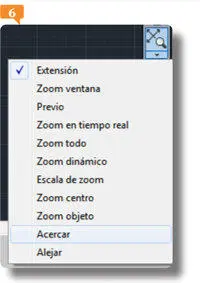
11.Por último, despliegue la etiqueta de visualización que muestra la opción Superiory elija la vista Isométrica SO. 

AUTOCAD 2012 OFRECE DOS MÉTODOS DISTINTOS para desplazar un objeto en un plano tridimensional: es posible marcar con el puntero del ratón el lugar donde queremos incluir el nuevo elemento o especificar sus coordenadas en la línea de comandos, o bien utilizar el filtro para puntos .XY. En este último caso, debemos establecer en primer lugar un punto base desde el cual se efectuará el desplazamiento. Con el filtro para puntos no es necesario especificar todos los elementos e, incluso, puede indicar únicamente el espacio de desplazamiento que desee.
IMPORTANTE
También es posible desplazar objetos 3D usando el gizmo 3D, que aparece en escena al insertar la orden desplaza3d+Retornoen la línea de comandos. Con el gizmo Desplazar 3D, podemos desplazar libremente objetos y subobjetos seleccionados o restringir el movimiento a un eje o plano.
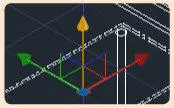
1.En este ejercicio veremos cómo desplazar objetos en el espacio tridimensional. Recupere el dibujo Proyecto1 creado en ejercicios anteriores y ábralo en AutoCAD. (Sepa que puede encontrar este dibujo actualizado en la sección de descargas de nuestra página web.) En el grupo de herramientas Modificar, de la ficha Inicio, pulse sobre el tercer comando, correspondiente a la herramienta Desplazar. 
2.Ahora debemos seleccionar los objetos que queremos desplazar. Haga clic sobre todos los elementos que componen la mesa superior (tablero y patas) y pulse Retornopara salir del modo de selección. 
3.Seguidamente debemos indicar el punto base del desplazamiento. Inserte en la línea de comandos las coordenadas 210,330y pulse Retorno. 

Para activar la herramienta Desplazar desde la línea de comandos, inserte la orden desplaza+Retorno.
4.A continuación, especificaremos el punto exacto hasta el cual queremos desplazar el objeto seleccionado. Podemos hacerlo gráficamente o insertando las coordenadas en la línea de comandos. Teclee las coordenadas 210,400y pulse Retorno. 
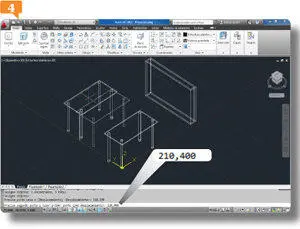
5.Para desplazar objetos 3D también podemos usar sus pinzamientos, acceder a su panel de propiedades y cambiar los valores de los campos Posición X, Posición Yy Posición Z, usar la opción Desplazarde su menú contextual e incluso usar la técnica de arrastre. Seleccione el polisólido que simula un muro.
6.Vuelva a hacer clic sobre ese objeto y, sin soltar el botón del ratón, arrástrelo hasta colocarlo más cerca de las mesas. 

7.Sepa que tiene a su disposición el libro Aprender AutoCAD 2012 en su librería habitual si desea consultar el modo de copiar y desplazar objetos en el espacio bidimensional. Seleccione ahora el tablero de una de las mesas, despliegue su menú contextual pulsando sobre ella con el botón derecho del ratón y elija la opción Desplazar. 
8.De nuevo debemos especificar un punto base para el desplazamiento. Pulse en este caso en el centro de la selección.
Читать дальше

 y pulse la tecla Retornopara salir del modo de selección.
y pulse la tecla Retornopara salir del modo de selección.
 y pulse la combinación de teclas Ctrl. + Vpara pegar en él los objetos copiados en el otro dibujo.
y pulse la combinación de teclas Ctrl. + Vpara pegar en él los objetos copiados en el otro dibujo.
 Repita la operación un par de veces.
Repita la operación un par de veces.